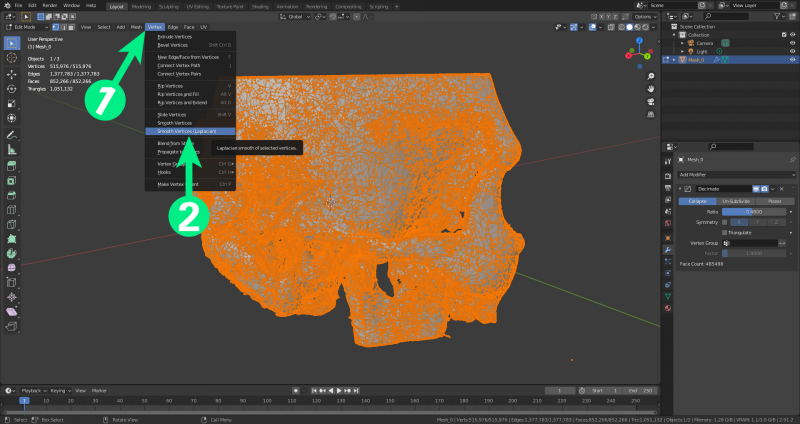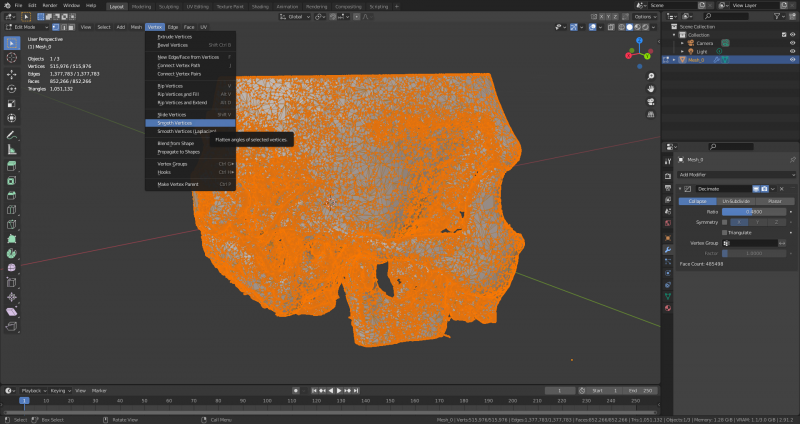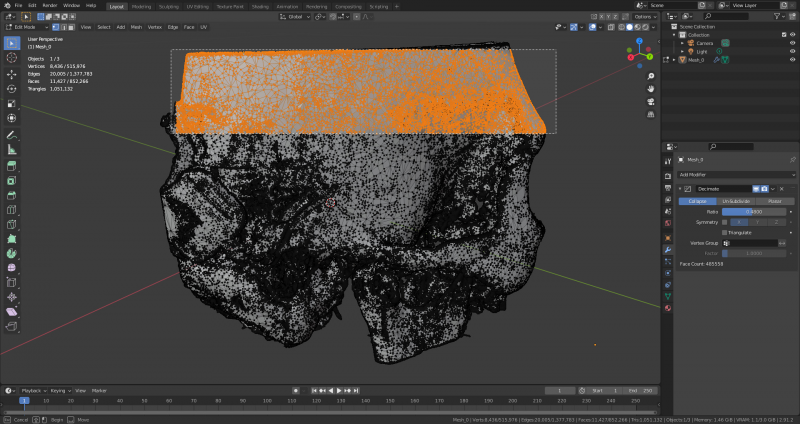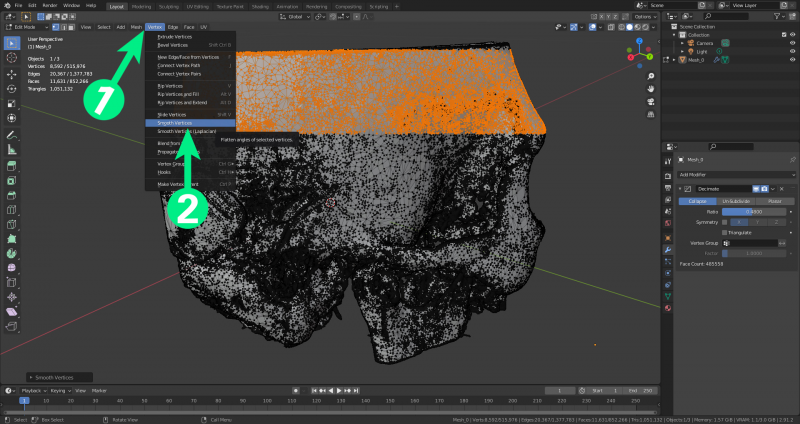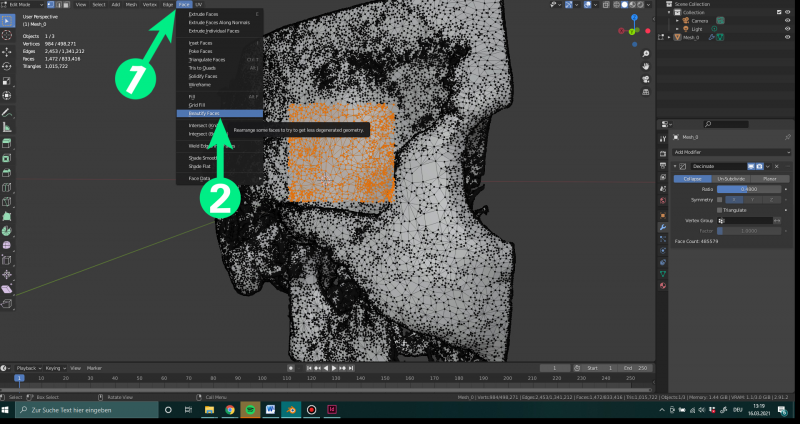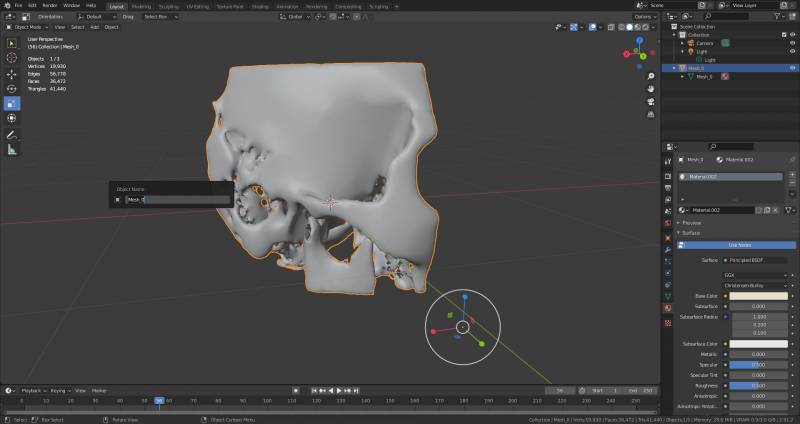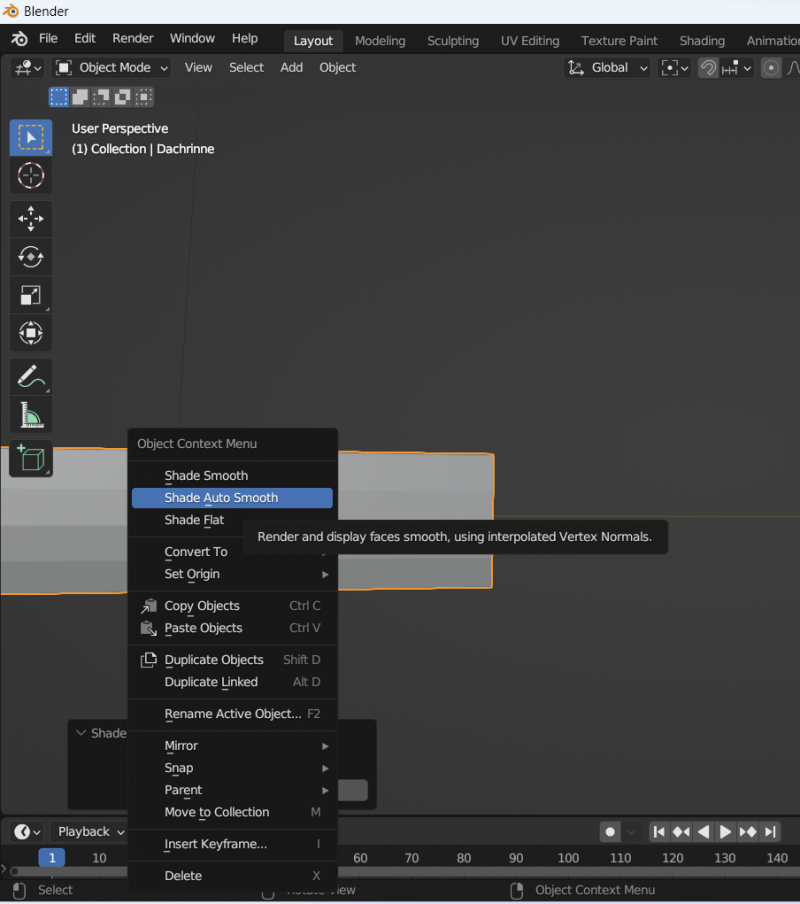Inhaltsverzeichnis
Glättung
Glättungsoperationen sollten als letzter Schritt durchgeführt werden, um das Modell für die Darstellung in VRplugin-autotooltip__default plugin-autotooltip_bigVirtual-Reality (VR)
Virtual Reality (VR), zu Deutsch virtuelle Realität, ist eine computergenerierte, interaktive Umgebung, in die eine Person vollständig eintauchen kann. Mithilfe spezieller Geräte wie VR-Brillen wird die reale Welt vollständig durch eine simulierte ersetzt. Der Nutzer erlebt eine dreidimensionale, künstliche Umgebung, die alle Sinne ansprechen kann. vorzubereiten.
Scheitelpunktglättung
Diese Operation versucht einfach, einen Mittelwert zwischen den Abständen der Scheitelpunkte zu bilden, um eine glattere Oberfläche zu erzeugen.
Wählen Sie alles aus (A) und navigieren Sie zu Vertex (1). Hier gibt es mehrere Glättungsoptionen (2).
Beide Glättungsoptionen führen zu unterschiedlichen Ergebnissen, und es muss experimentiert werden, um das gewünschte Ergebnis zu finden.
Bei manchen Computern führt das Glätten aller Vertices auf einmal zum Absturz von Blender. Alternativ müssen einige Flächen nicht geglättet werden. Es ist möglich, mit dem Cursor im Bearbeitungsmodus einen Ausschnitt zu markieren und diese Bereiche unabhängig voneinander zu glätten.
Wenn Sie einen Bereich ausgewählt haben, navigieren Sie zu Scheitelpunkt (1) und glätten dann die Scheitelpunkte (2).
Oberflächen (Faces) glätten
Eine weitere Operation zum Glätten von Oberflächen, diese Operation ordnet Flächen neu an, um zu versuchen, eine weniger degenerierte Geometrie zu erhalten.
Wählen Sie eine Fläche (1) und glätten Sie dann die Flächen (2).
Obwohl das Modell in Bezug auf Polygonzahl und Komplexität stark reduziert wurde, ist die Außenfläche immer noch recht glatt.
Modell glätten
Unter Objekt befindet sich die Option „shade smooth“. Dies erzeugt eine gleichmäßige, glatte Außenfläche und reduziert die CPU-Last. Dies kann durch die Auswahl von „shade flat“ im gleichen Menü ausgeschaltet werden.
Dieses Modell hat eine glatte Oberfläche.
Es kann vorkommen, dass Modelle nicht auf eine Änderung dieser Einstellung reagieren, wie hier zu sehen ist.
Eine Ursache kann sein, dass die Flächen nicht miteinander verbunden sind. Um die Flächen miteinander zu verbinden werden die Flächen im Edit-Mode zusammen ausgewählt und über M für Merge wird Merge by Distance ausgeführt. Die verbundenen Flächen können danach geglättet dargestellt werden.